美图秀秀网页版怎么抠图 美图秀秀抠图教程
发布时间: 2017-01-16 09:01 来源:http://www.uqidong.com
美图秀秀网页版怎么抠图?现在使用美图秀秀网页版进行图片处理的人越来越多了,但是不是网友也发现美图秀秀网页版的功能与美图秀秀PC版的基本一致。但是,一些网友打开美图秀秀网页版之后,发现美图秀秀网页版找不到抠图功能,那么今天小编就教教大家美图秀秀网页版抠图方法,一起来看看吧
美图秀秀网页版抠图教程:
1、进入美图秀秀网页版,选择“美化图片”,打开一张你要抠的图。然后再点击左上角的“打开”按钮,打开“新建”面板,我们要新建一张透明的图片,图片的尺寸跟要抠的图是一样,尺寸多少看右下角。
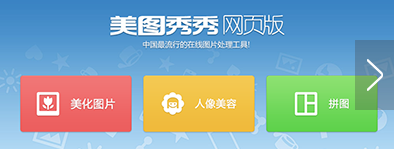
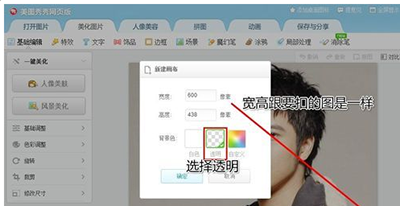
2、跳到“饰品”功能,插入一张你要抠的图,在图上右键,选择“原大”,这张图就会刚好铺满。
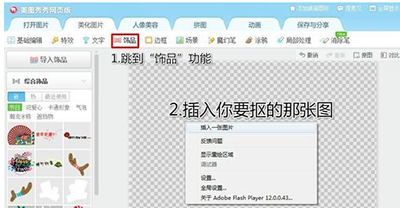
3、跳到“饰品”功能,插入一张你要抠的图,在图上右键,选择“原大”,这张图就会刚好铺满。
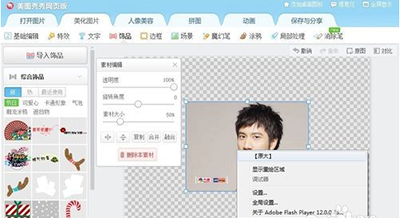
3、跳到“涂鸦”功能,将涂抹颜色改为白色,适当调整画笔大小,然后在你要抠的地方上涂抹。
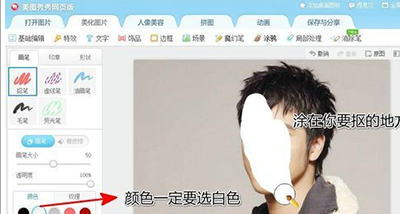
4、涂满之后,跳到“饰品”,然后选中我们刚才涂的这个白板,在浮出的编辑框内选择“合并”,如下图。
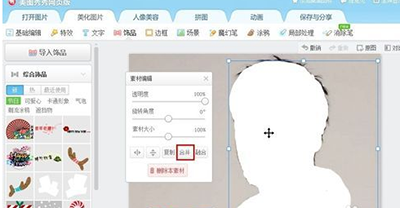
5、再选中要抠的这张图,删掉,如下图。
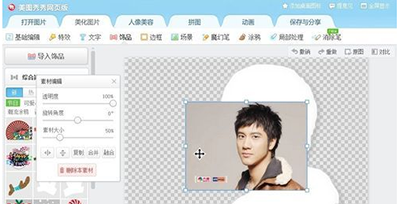
6、跳到“局部处理”,选择“背景虚化”,把虚化力度拉大一点,然后点“确定”。
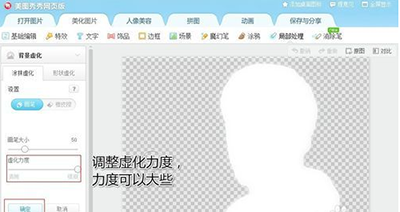
7、跳到“饰品”,再次插入我们要抠的那张图,右键选择“原大”,然后浮出的编辑框内点击“融合”按钮,如下图,这下就算已经抠出来了。
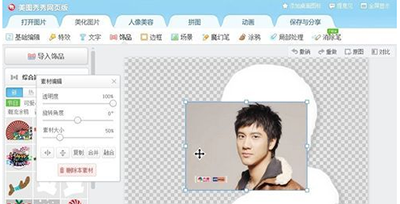
8、把抠出来的图保存下来,注意保存成png格式。
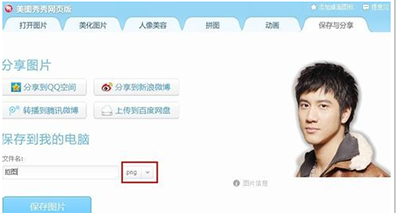
9、最后一步就是换背景了,打开一张好看的图,到“饰品”功能内插入我们刚刚抠出来的那张图就算大功告成了
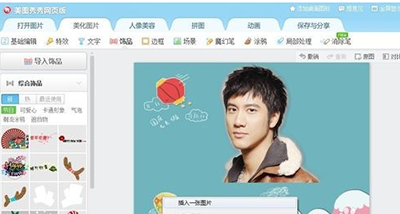
以上就是小编为各位带来的美图秀秀网页版怎么抠图,美图秀秀抠图教程,希望对你有所帮助
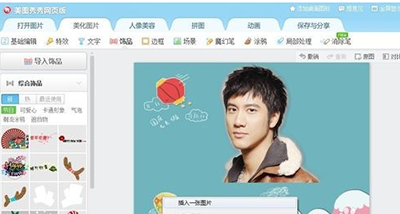
以上就是小编为各位带来的美图秀秀网页版怎么抠图,美图秀秀抠图教程,希望对你有所帮助
最新软件信息

iSpeak频道管理员权限如何批量设置 iSpeak批量设置频道管理员权限方法介绍
2017.08-04
- iSpeak频道的聊天记录怎么看 查看Speak频道的聊天记录教程 08-04
- yy语音频道主播如何实名认证 yy语音频道主播实名认证详细步骤 08-04
- 爱思助手怎么卸载 爱思助手卸载教程 08-04
- 爱思助手dfu模式怎么进 爱思助手dfu模式使用教程 08-04











